Библиотека изображений
Добавление изображений из специальных сервисов Unsplash, Pexels, Pixabay, Tilda Icons, The Noun Project и Emoji
При подготовке контента для сайта не всегда есть возможность нарисовать иллюстрации с нуля. Чтобы было удобно подбирать подходящие картинки для своего сайта не выходя из редактора, в Тильде есть библиотека изображений.
Как работать с изображениями на странице
Как работать с иконками в блоке
Какие библиотеки изображений, иконок и emoji использовать в работе
Добавление изображений в блок
Чтобы перейти в библиотеку изображений, перейдите в «Контент» блока с изображением и нажмите на ссылку «Искать в библиотеке» или на иконку с лупой.
Чтобы открыть библиотеку изображений в Zero Block, перейдите в настройки элемента (Image или Shape) и нажмите на иконку с лупой. Откроется панель выбора изображений из разных источников.
Чтобы открыть библиотеку изображений в Zero Block, перейдите в настройки элемента (Image или Shape) и нажмите на иконку с лупой. Откроется панель выбора изображений из разных источников.
Нажмите на название сервиса в левой панели, чтобы перейти к выбору доступных категорий и фотографий. По умолчанию доступны библиотеки сервисов Unsplash, Pexels и Pixabay.
Чтобы выбрать конкретную категорию, нажмите на ее название из списка. Чтобы найти изображение по ключевому слову, впишите его в поле «Поиск изображений». Чтобы выбрать ориентацию изображения, нажмите на иконку с альбомной или портретной ориентацией, а также иконку «Все ориентации».
Нажмите на плюс, чтобы сразу добавить изображение в блок. Нажмите на стрелочки предпросмотра, чтобы увидеть, как будет смотреться изображение в блоке до его применения и подобрать другие варианты. Если изображение подходит, нажмите на кнопку «Выбрать», если нет — то на «Вернуться назад».
Добавление иконок и emoji в блок
Чтобы добавить в блок иконки, emoji или изображение, перейдите в «Контент» нужного блока и нажмите на ссылку в поле Выбрать «Иконку», «Эмодзи» или «Загрузить файл» для изображения. Если в блоке есть буллит — он будет выбран по умолчанию.
Возможность добавить в блок буллит, эмодзи, иконку или свой файл есть не во всех блоках. Вы можете открыть блок и посмотреть доступные там опции.
Буллит
Буллиты можно выбрать в блоках FR101, FR207, FR306, FR308 и FR309. Чтобы изменить буллит, нажмите на иконку или цвет.
Иконка
Нажмите на «Выбрать иконку», чтобы вызвать окно редактора иконок. Выберите библиотеку: Tilda Icons или The Noun Project.
В редакторе выберите категорию иконок, либо выпишите ключевое слово в поле «Поиск» для поиска иконки. Нажмите на иконку, чтобы ее отредактировать. Отредактируйте цвет, размер, толщину и цвет фона. Нажмите на лупу рядом с иконкой, чтобы ее увеличить.
В редакторе выберите категорию иконок, либо выпишите ключевое слово в поле «Поиск» для поиска иконки. Нажмите на иконку, чтобы ее отредактировать. Отредактируйте цвет, размер, толщину и цвет фона. Нажмите на лупу рядом с иконкой, чтобы ее увеличить.
Emoji
Чтобы использовать emoji, нажмите в блоке на пункт «Эмодзи» и далее на кнопку «Выбрать эмодзи». В меню с emoji выберите любой набор: FlunetUI Emoji, Openmoji или Twemoji. Доступны 4 типа эмодзи: цветные, 3D, плоские и монохромные. Цвет эмодзи изменить нельзя.
Вы можете выбрать определенную категорию эмодзи для поиска или все, а также через поиск попробовать найти эмодзи по ключевому слову.
Вы можете выбрать определенную категорию эмодзи для поиска или все, а также через поиск попробовать найти эмодзи по ключевому слову.
Сервисы
Библиотеки изображений
Мы отобрали лучшие банки изображений, которые вы можете задействовать для вашего сайта сразу в блоке: Unsplash, Pexels и Pixabay.
Для дополнительного удобства добавили подборки сервисов на вкладке «Где найти» и разделили их на категории: фотографии, нейросети, иллюстрации, конструкторы изображений и иконки.
Для дополнительного удобства добавили подборки сервисов на вкладке «Где найти» и разделили их на категории: фотографии, нейросети, иллюстрации, конструкторы изображений и иконки.
Tilda Icons
Tilda Icons — коллекция бесплатных иконок от Tilda Publishing. Все иконки вы можете использовать на Тильде в своих личных и коммерческих проектах. Подробности об условиях использования читайте на странице лицензии.
The Noun Project
The Noun Project — это онлайн-платформа с иконками дизайнеров из 120+ стран мира. Иконки сервиса подходят для различных целей и направлений. Поиск иконок в сервисе только на английском языке.
Библиотеки emoji
Добавили 3 популярные библиотеки с emoji, которые дополнят и украсят любой базовый блок и помогут реализовать смелые идеи в Zero Block: FlunetUI Emoji, Openmoji или Twemoji.
